Instagramの投稿へのコメントを管理する方法は? 別の方法を試してください!
公開: 2020-10-11Instagramは、フォロワー、いいね、コメントを引き付けることで、個人の社会的地位に魅力的な魅力をもたらすソーシャルメディアの場所です。 言うまでもなく、それは何千人もの人々が意見や解説を提供し、そしてもちろん、何に対しても良い結果とそうでない結果の両方を結論付けるために出て行く影響力のあるプラットフォームでもあります。
コメントに関して言えば、あなたはそれらの些細で不快な、そして時には何のためにレーンを混雑させるだけのタイプのコメントを経験したに違いありません。 それらを管理または完全に一掃する方法を知りたいですか? Instagramのコメントを管理する方法を知るために、この記事をロールオーバーしましょう。
Instagramの投稿にコメントできる人を管理する方法
あなたがInstagramの熱烈なファンなら、Instagramがあなたの投稿へのコメントを管理するためのさまざまな方法を提供していることを知っているのは安心です。 まったく役に立たない、または不快なコメントを見つけた場合は、それらを削除するか、コメントを投稿した人が今後再びコメントするのをブロックすることができます。
また、投稿に自由にコメントできる人と、絶対にコメントしない人を選択することもできます。 さらに、Instagramの制限機能では、承認、削除、または非表示にできる人物のコメントのみを表示できます。 さて、これらすべてを段階的に行う方法を学びましょう。
Instagramの写真やビデオにコメントできる人を管理する方法
1.右上隅にある3行のボタンをタップし、[設定]セクションの[プライバシーオプション]を開きます。
2.次に、コメントメニュー内を歩きます。
3.次に、[コメントを許可]オプションをオンにすると、Instagramの写真やビデオにコメントを投稿できるユーザーのグループを制限できます。
注:パブリックアカウントをお持ちの場合、このオプションは[全員]に設定されています。 そこに戻って設定を変更すると、フォローしている人、フォロワー、またはその両方からコメントを受け取ることができます。
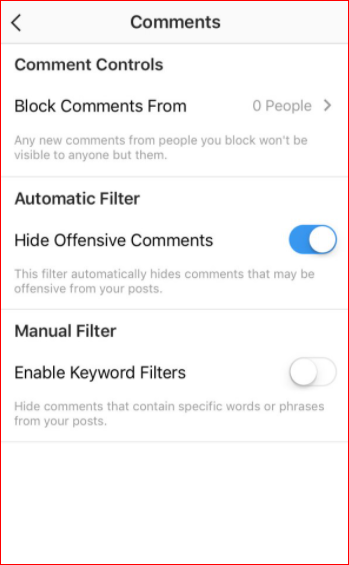
4.これにもっと細心の注意を払いたい場合は、他の人があなたの写真やビデオにコメントするのをブロックすることもできます。 ブロックするには、コメント設定に移動し、[コメントのブロック元]オプションをタップするだけです。
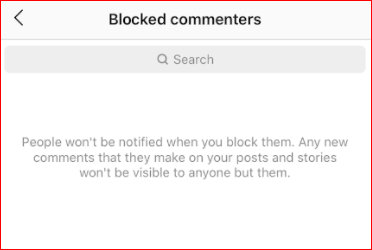
5.次に、検索バーで、コメントを受け取りたくない人のInstagramハンドルを検索できます。検索結果にプロフィールが表示されたら、青い[ブロック]ボタンを押すだけで、コメントを停止できます。側。 このリストに人がいる場合は、さらに人を追加できます。
気が変わってブロックを元に戻したい場合は、同じページに戻って、個人のハンドルの横にある[ブロック解除]ボタンを押すだけで、投稿にコメントできるようになります。
また読む:Instagramで青い目盛りを取得する方法
Instagramへのコメントを制限する方法
Instagramの投稿に誰かがコメントするのを止める方法を学びました。 誰かからのコメントをブロックすると、実際に起こることは、彼らが投稿したコメントは彼らにのみ表示され、あなたでさえそれらを見ることができないということです。
しかし、ある人からのコメントを表示したいが、他の人には表示されないようにしたい場合は、Instagramの制限機能を使用してそれを行うことができます。

Instagramで誰かを制限する方法は次のとおりです。
1.コメントを制限したい人のInstagramハンドルに移動します。
2.ハンドルの右隅にある3つのドットのメニューをタップし、[制限]をタップします。
3.制限すると、写真やビデオに投稿されたコメントが制限付きコメントとして表示され、他のユーザーはそれを表示できなくなります。
4.コメントを読みたい場合は、[コメントを表示]オプションをタップするだけです。 そのコメントを投稿から削除する場合は、[削除]をタップすることもできます。
続きを読む:2020年の16の最高の無料Instagramフォロワーアプリ
Instagramのウェブサイトでコメントを削除する方法
InstagramのWebサイトを使用して投稿のコメントを削除する場合は、次の手順に従います。
1.PCまたはMACの好みのブラウザからInstagram.comにアクセスします。
2.次に、ユーザー名とパスワードを入力して、Instagramアカウントにサインインします。 すでにサインインしている場合は、削除するコメントを検索します。
3.次に、コメントの上にカーソルを置き、投稿の右側に表示される3つのドットのアイコンをクリックします。
4.新しいウィンドウのポップアップに[削除]や[レポート]などのオプションが表示されます。
5.投稿からコメントを削除する場合は、[削除]を選択します。
モバイルでInstagramのコメントを削除する方法
1.iPhoneまたはAndroidデバイスでInstagramアプリに移動します。
2.削除するコメントを見つけます。 ここで、iPhoneの削除オプションのコメントを左にスワイプし、Androidを使用している場合は、コメントを押したまま削除します。
3.次に、コメント用の白いゴミ箱アイコンが表示されます。 使用しているデバイスに応じて、赤または青の背景になります。 コメントを削除するには、ゴミ箱アイコンをタップする必要があります。
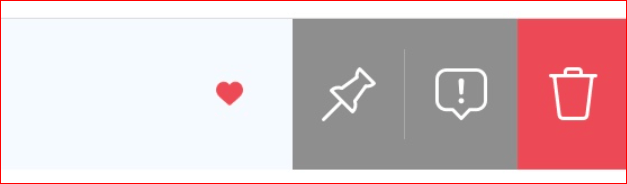
4.コメントが最終的に削除されたことがわかります。 ただし、アクションを元に戻すオプションがあるアクションを確認するように求める赤いバナーが上部に表示されます。
続きを読む:PCまたはMacからInstagramに投稿する方法
Instagramのコメントを無効にする方法
Instagramの投稿へのコメントから完全に解放したい場合は、別のルートがあります。 コメントを無効にするには、次の手順に従います。
1.すでにアップロードした投稿からのコメントを無効にする場合は、投稿を開いて、投稿の右上隅にあるアイコンをタップします。
2. [コメントをオフにする]オプションを見つけて、それをタップします。 あなたの投稿からのコメントは消え、誰もその投稿にコメントすることができなくなります。
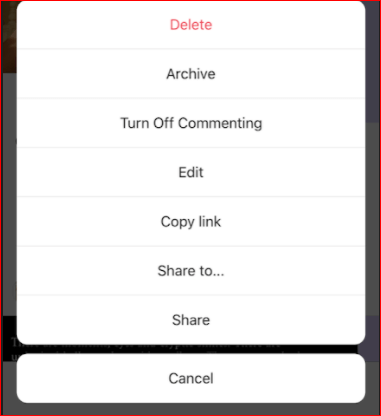
3.新しい投稿の更新中にコメントをオフにしたい場合は、キャプション、タグ、場所、共有オプションを編集しているときに下部に表示される[詳細設定]オプションをタップしてオフにすることができます。
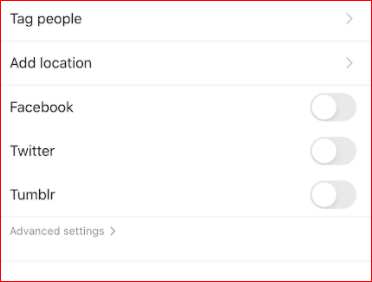
4.それをタップすると、コメントを無効にするためにオンにできる[コメントをオフにする]オプションが表示されます。
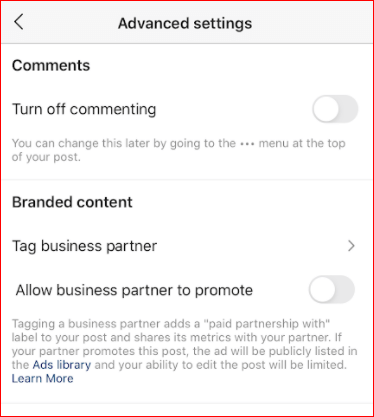
好みに応じてInstagramのコメントを管理する
Instagramに投稿した写真やビデオへのコメントを管理するための最良の方法を見つけたことを願っています。 特定のコメントを削除することはあなたが好きなコメントを管理するための良い考えですが、コメントをオフにすることは時間を節約します。
コメントを一部の人に限定することが、コメントを冷静に保つための最良の方法である場合もあれば、投稿ごとに異なる場合もあります。 これについてどう思いますか? Instagramの投稿へのコメントをどのように管理しますか? コメントセクションにあなたの個人的なお気に入りの方法をこぼしてください。
